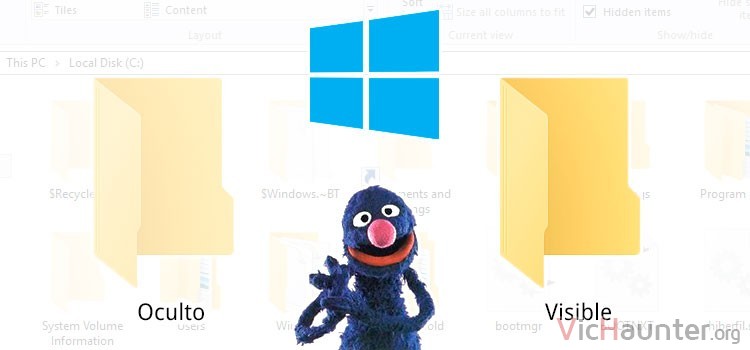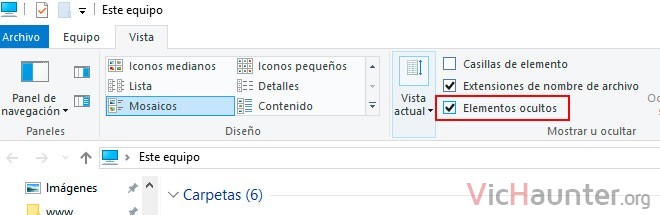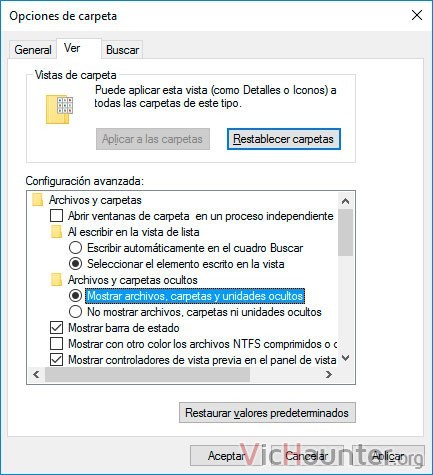En Windows 10 puedes encontrarte infinidad de funcionalidades que no están precisamente a primera vista. Esta es una de ellas y por eso te voy a enseñar como activar archivos y carpetas ocultos en Windows 10.
Cada vez los niños están más al día con temas de informática. A pesar de estar trasteando a todas horas con las tablets y los teléfonos inteligentes, para muchas cosas se termina por recurrir a un ordenador.
En el sistema operativo tenemos algunas opciones como las de ocultar archivos, y si sospechas de algún contenido que pueda haber en el equipo, o simplemente necesitas habilitar los archivos y carpetas ocultos de Windows para realizar cualquier acción, está medio rebuscado pero es muy fácil de hacer.
Cómo mostrar archivos ocultos en Windows 10
Antes de empezar quiero comentarte que el dejar los archivos y carpetas ocultos a la vista puede ser un problema. Por lo general los que permanecen ocultos de forma predeterminada, suelen ser archivos del sistema. Entre ellos encontramos por ejemplo la carpeta AppData, o el archivo de paginación.
Hay que evitar eliminar o modificar aquello que no hayas creado tú, a no ser que estés seguro de lo que haces. El borrar algo que no se debería o modificarlo podría desencadenar una serie de problemas en el sistema, llegando incluso a bloquear la carga del mismo. Por eso mismo te recomiendo que una vez termines de hacer lo que tengas que hacer vuelvas a ocultarlos.
- Abre una ventana del explorador. Puedes hacerlo desde la barra de inicio o bien pulsar la tecla Windows+E.
- Ahora verás que a la parte de arriba tienes varias pestañas, ya bien sea desplegadas o no. Te interesa la que indica vista.

- Una vez en ella verás una opción que indica elementos ocultos. Simplemente actívala.
En algunos casos esta opción se mantiene activa únicamente en la ventana abierta del explorador. Si lo que quieres es mostrar archivos ocultos de forma permanente en Windows sigue estos pasos:
- Abre una ventana del explorador (Win+E)
- Ahora dale a Vista y al icono que indica Opciones

- En esta ventana que se abre selecciona la pestaña ver y en la sección Archivos y carpetas ocultos selecciona Mostrar…

- Dale a aceptar
En este momento se aplicará la configuración a todo el sistema, por si el método anterior no te hubiese funcionado. Además este segundo método te sirve también para mostrar archivos ocultos en Windows XP, 7, 8 o cualquier otra versión del sistema operativo.
Es una función muy simple de activar/desactivar, pero si no sabes que está ahí o simplemente desconoces su ubicación puede resultar un poco difícil de encontrar.
¿Has tenido que mostrar los archivos ocultos? ¿Con qué motivo? Comenta y comparte.